Waarom een nieuw scherm?
De BMW 5 serie F10 F11 is een oudere generatie BMW dat wel kan genieten van een upgrade voor het infotainment systeem. Vanwege de evoluties in de telefoons en tablets en dergelijke is het scherm in de F10 en F11 reeks verouderd. Handige apps zoals Spotify, Waze en spraak bediening zoals Siri zijn niet meer weg te denken in de maatschappij. Het zou toch handig zijn als je dit ook kon gebruiken op je auto scherm? Hierdoor kan je je smartphone eenvoudig bedienen zonder het scherm te moeten gebruiken doormiddel van spraakbediening. Je hoeft geen navigatie maps meer te updaten ieder jaar, je kan gewoon Waze gebruiken. Enzovoort... Daarnaast is het ook eenvoudig als je simpelweg een touchscreen zou hebben in de plaats van een gewoon scherm dat je enkel via de iDrive kan gebruiken. Ten slotte kan je er ook voor kiezen om een achteruitrij camera te plaatsen aangezien je toch al aan het scherm aan het werken bent en deze optie mogelijk nog niet hebt. Het Andream scherm is hiervoor de perfecte oplossing.

Bekijk de mogelijkheden in onze shop
Je kan 2 soorten schermen in onze shop vinden op dit moment. Het gewone scherm ter vervanging van het originele scherm waardoor je de handige functies zoals Apple CarPlay en Android Auto krijgt in een hoog kwalitatief touchscreen. Of je kan kiezen voor een volledig Android systeem scherm met een eigen SIM kaart. Deze duurdere optie is feitelijk een volledige tablet dat je inbouwt dat ter vervanging van zowel je originele scherm als je smartphone dient. Het heeft een beter beeld, werkt sneller en heeft meer mogelijkheden. Beide werken perfect als vervanging van het originele scherm.
Apple CarPlay & Android Auto scherm
Android scherm
De installatie
Om het scherm te installeren heb je een T20 Torx dop of sleutel nodig. Verder is een plastic bekleding demontage haak handig, samen met een punt tang, een kleine platte schroevendraaier, wat tape en een 6 kant dopje 10.
Het is aangeraden om de negatieve pool van de batterij los te koppelen. Deze zit in het koffer onder de 2 vloer bedekkingen. Gebruik een dopje 10 om deze los te maken.
We beginnen door het handschoenenkastje open te doen en eventueel met een plastic spatel de sierlijst los te maken. Je kan aan de onderkant van de sierlijst tussen de sierlijst en het handschoenenkastje de sierlijst een beetje los trekken en dan zo verder de rest losmaken.

Eens dat de sierlijst los is kan je de connectors van de centrale vergrendeling, vier pinkers en de startknop losmaken samen met de clips dat de bekabeling op de sierlijst houd.

Eens dat de sierlijst weg is krijg je toegang tot de 2 T20 schroeven van de originele display. Schroef deze los en verwijder dan de display door deze uit het dashboard te draaien.

Er zitten weerhaken bovenaan aan het scherm dus draai het scherm van onder naar boven en dan zal het scherm los komen. Mogelijk zit het scherm een beetje vast en kan je de spatel opnieuw gebruiken om het scherm er uit te halen.
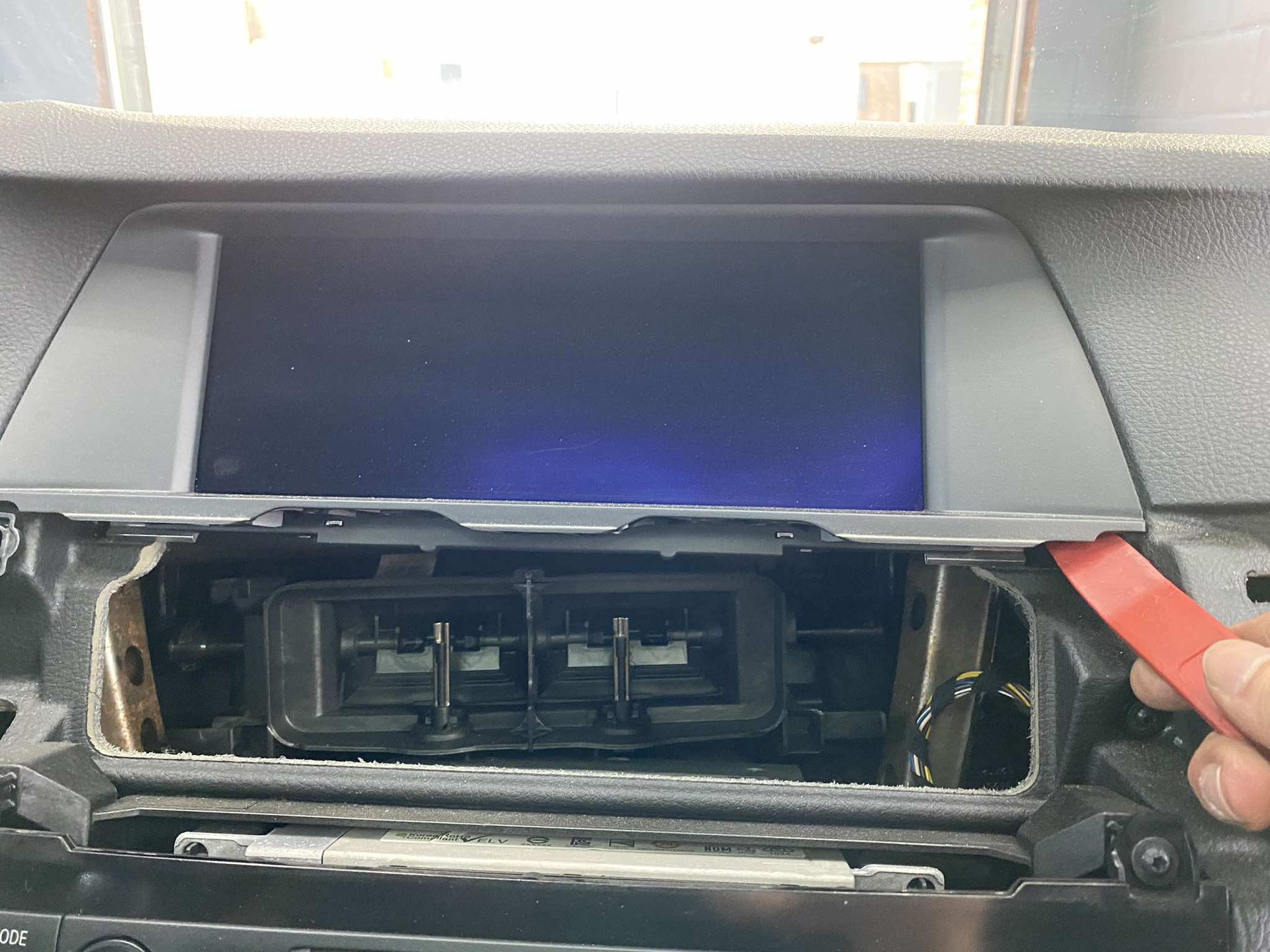
Eens het scherm los is en je de kabels van het scherm hebt verwijdert kan je het radio en klimaat paneel los maken. Deze zit opnieuw vast met 2 T20 schroeven.
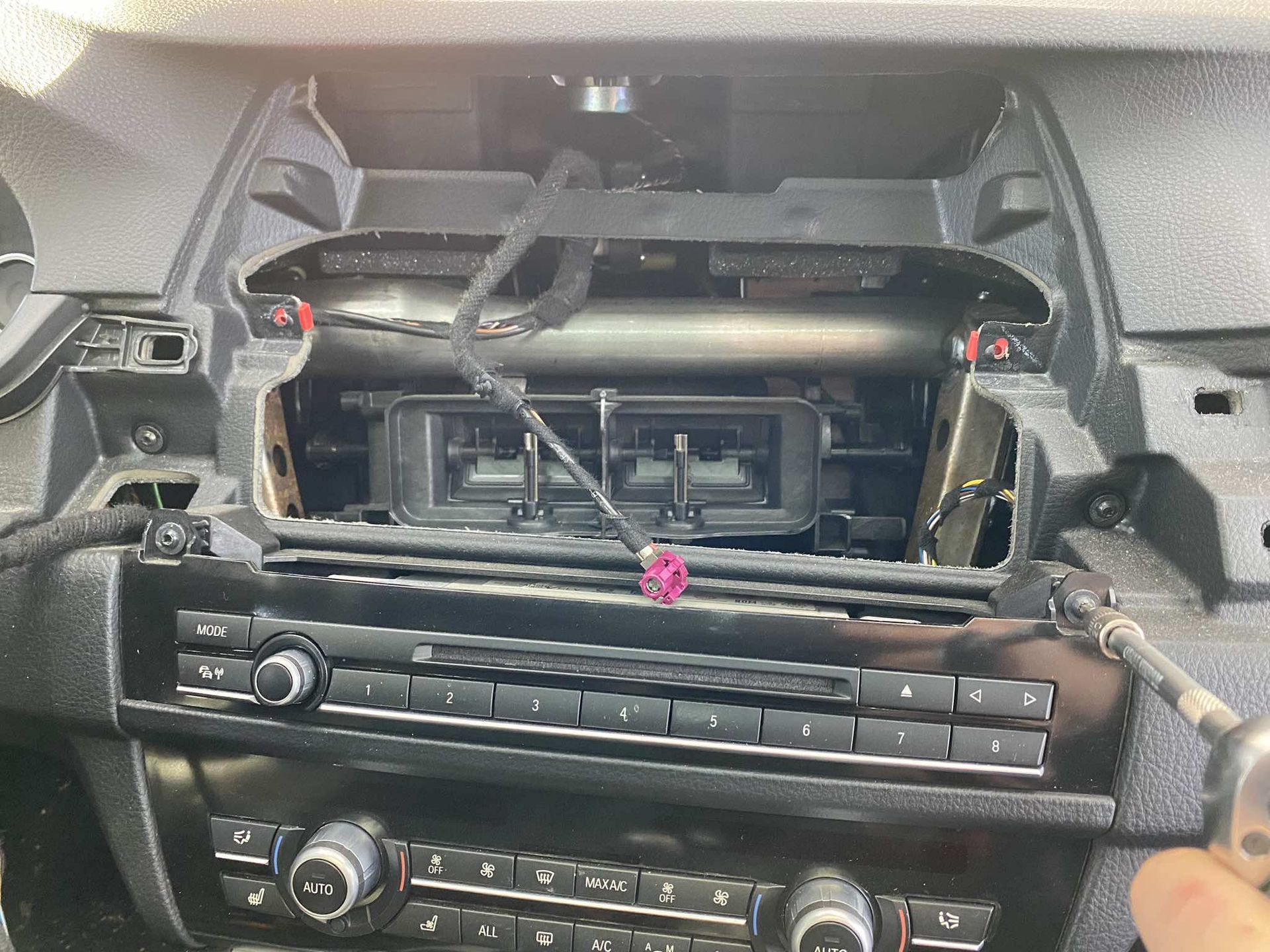
Het is mogelijk dat het paneel ook vast zit. Je kan opnieuw de spatel gebruiken om het paneel los te maken zodat de clipsen waarmee het paneel vast zit los komen. Eens het paneel los is kan je de connectors los maken.

Eens dat het paneel los is kan je de radio los maken. Deze zit vast met 4 langere T20 schroeven.
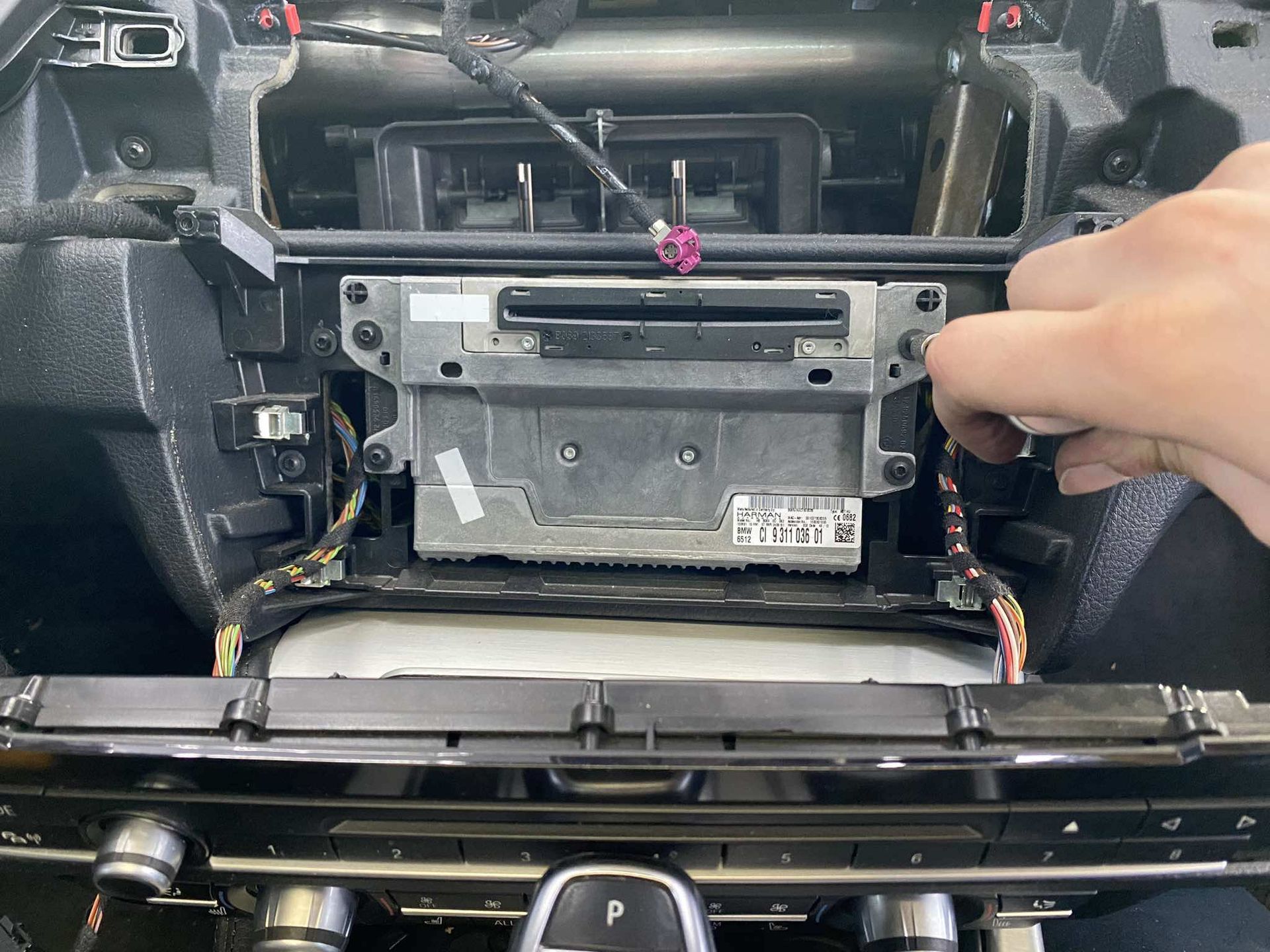
Eens dat de schroeven los zijn kan je de radio uit het dashboard glijden.

Maak de grote connector achteraan de radio los.

Verwijder de 2 groene kabels van de optische fiber uit de originele bekabeling.
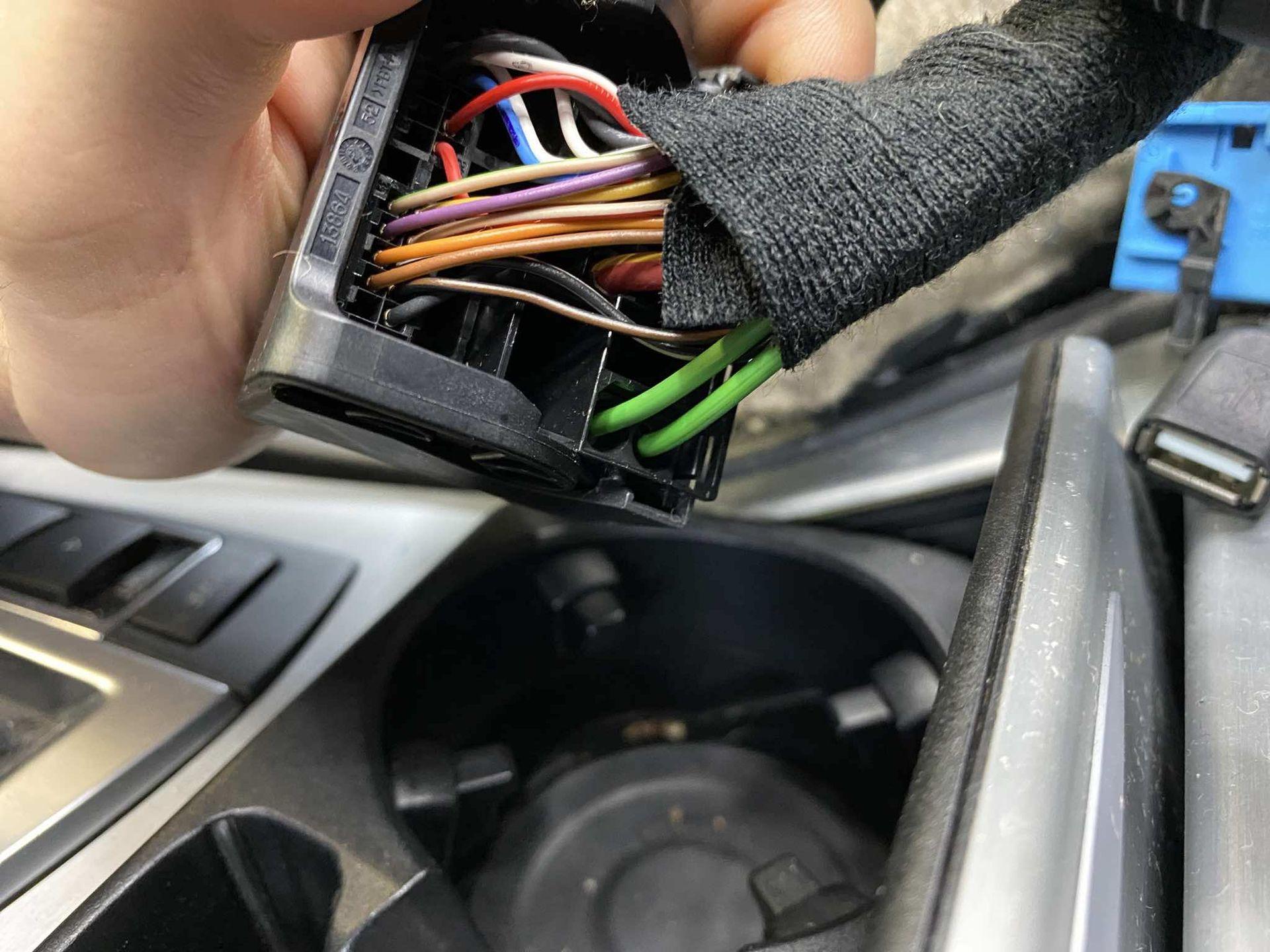
Eens de kabels los zijn dien je deze in de nieuwe meegeleverde connector te monteren. De kabel waar het pijltje naar beneden staat moet in de blauwe connector komen wanneer de grote connector gemonteerd wordt.
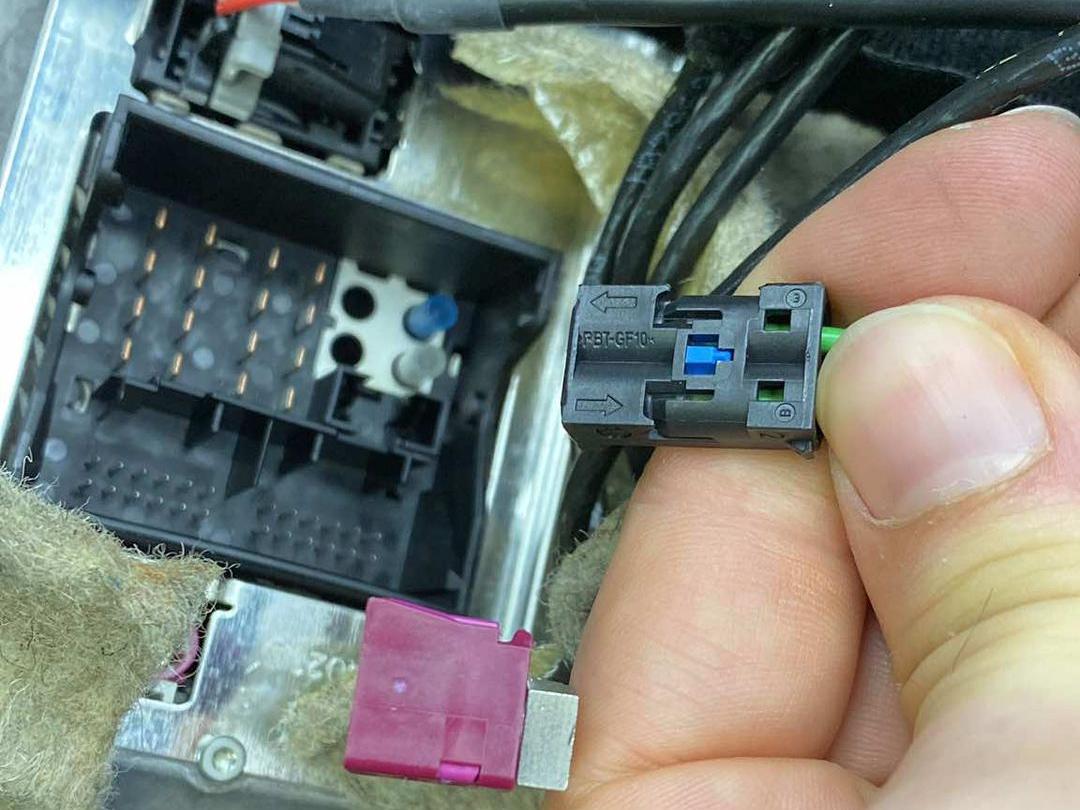
Monteer de optische fiber kabel in de eerste grote connector in de gemarkeerde locatie en monteer dan pas de connector in de radio. Zorg dat de connectie stevig en strak is. Plug daarna de originele bekabeling in de andere tweede grote stekker.
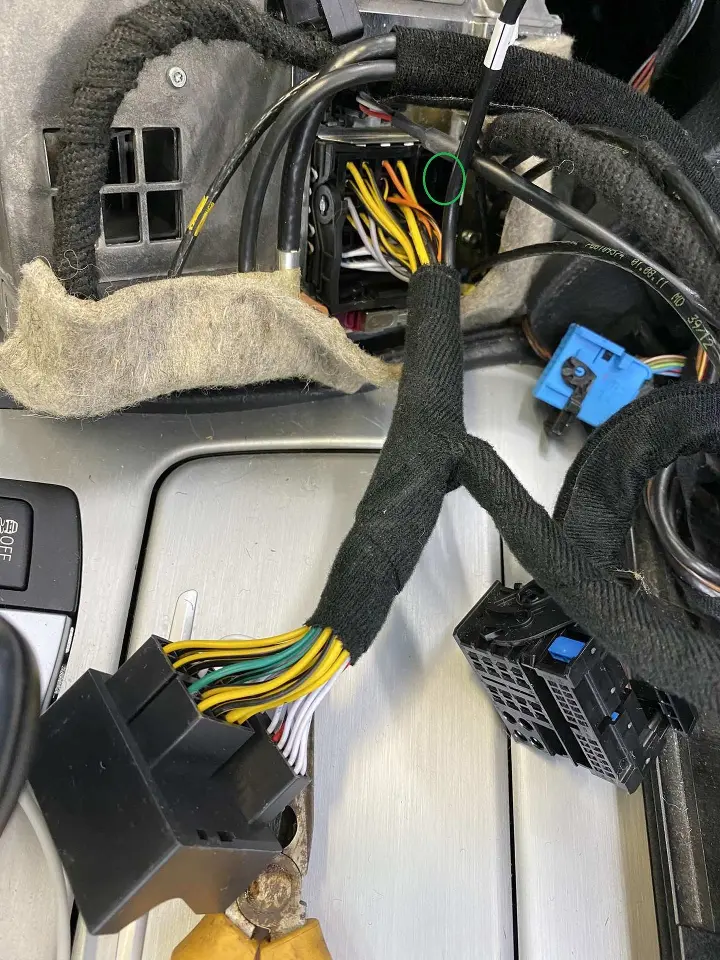
Sluit de bijgeleverde AUX kabel aan op de AUX aansluiting van de kabelboom. Zorg dat de verbinding goed is. Bij voorkeur gebruik je wat tape om ervoor te zorgen dat de kabel niet los komt.
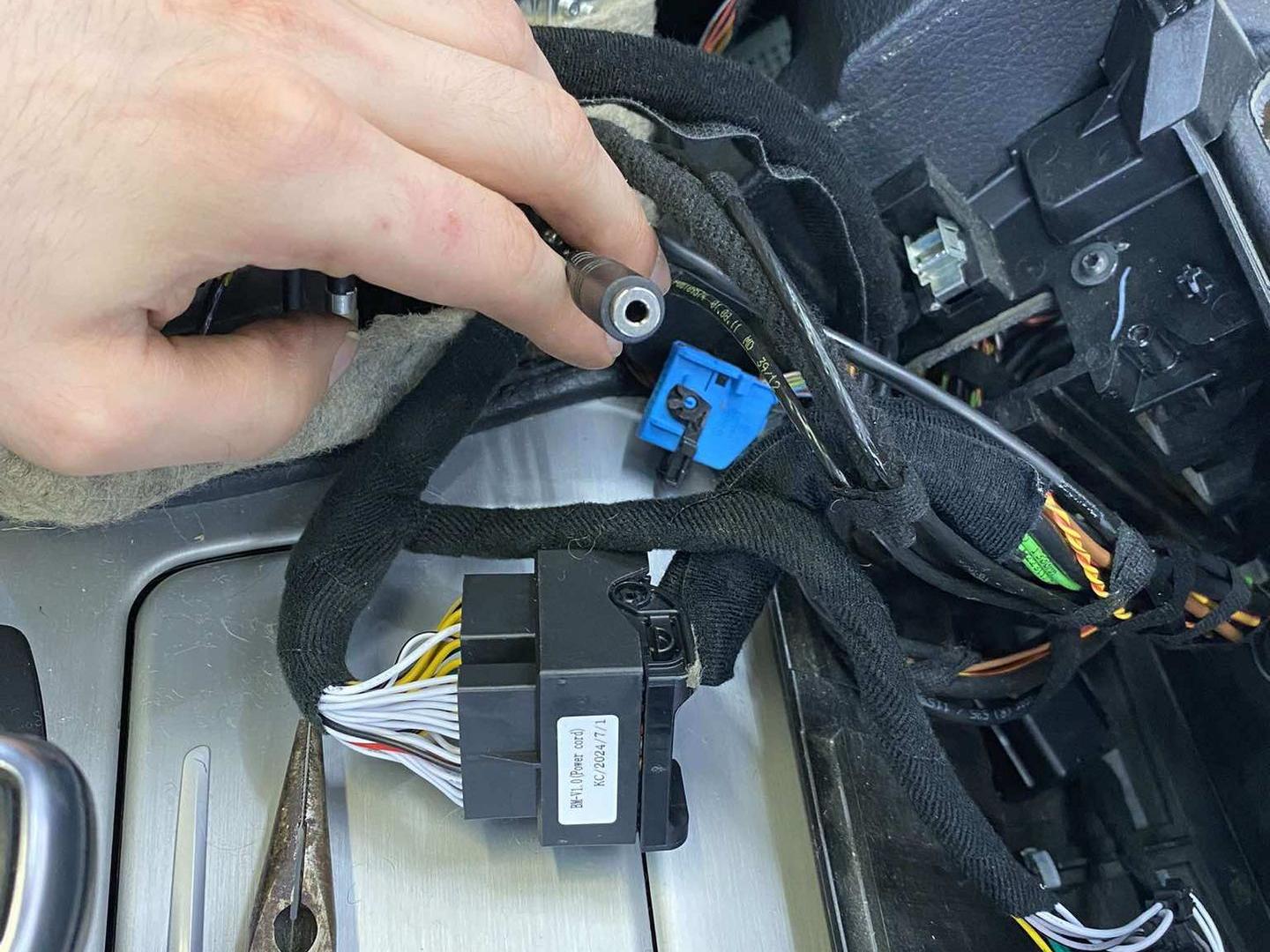
De andere kant van de AUX kabel moet naar de originele AUX aansluiting. Je kan ervoor kiezen om deze langs onder en dan langs opzij naar de middenconsole te doen. Hiervoor hoef je niet veel meer los te maken en hoef je ook nergens te boren. je kan de AUX kabel naar beneden geleiden zodat het onder het handschoenenkastje uit komt.
Het alternatief is dat je de middenconsole en de versnellingspook en dergelijke los maakt en dan de AUX kabel onder de console naar de armsteun geleid en dan een gat boort in de vloer van de armsteun en zo de AUX in de poort steekt.

Wanneer je de AUX naar beneden geleid zal deze achter dit paneel komen dat vast zit met een T20 torx. Hierna kan je de AUX kabel achter dit paneel door geleiden naar de armsteun en hem daar in de AUX poort steken.

Monteer nu alle mogelijke connectors in de display. Voor de meesten zullen dit slechts 2 connectors zijn. Als je ook een achteruitrijcamera hebt besteld kan je deze nu ook inpluggen en de kabels naar het koffer leiden.
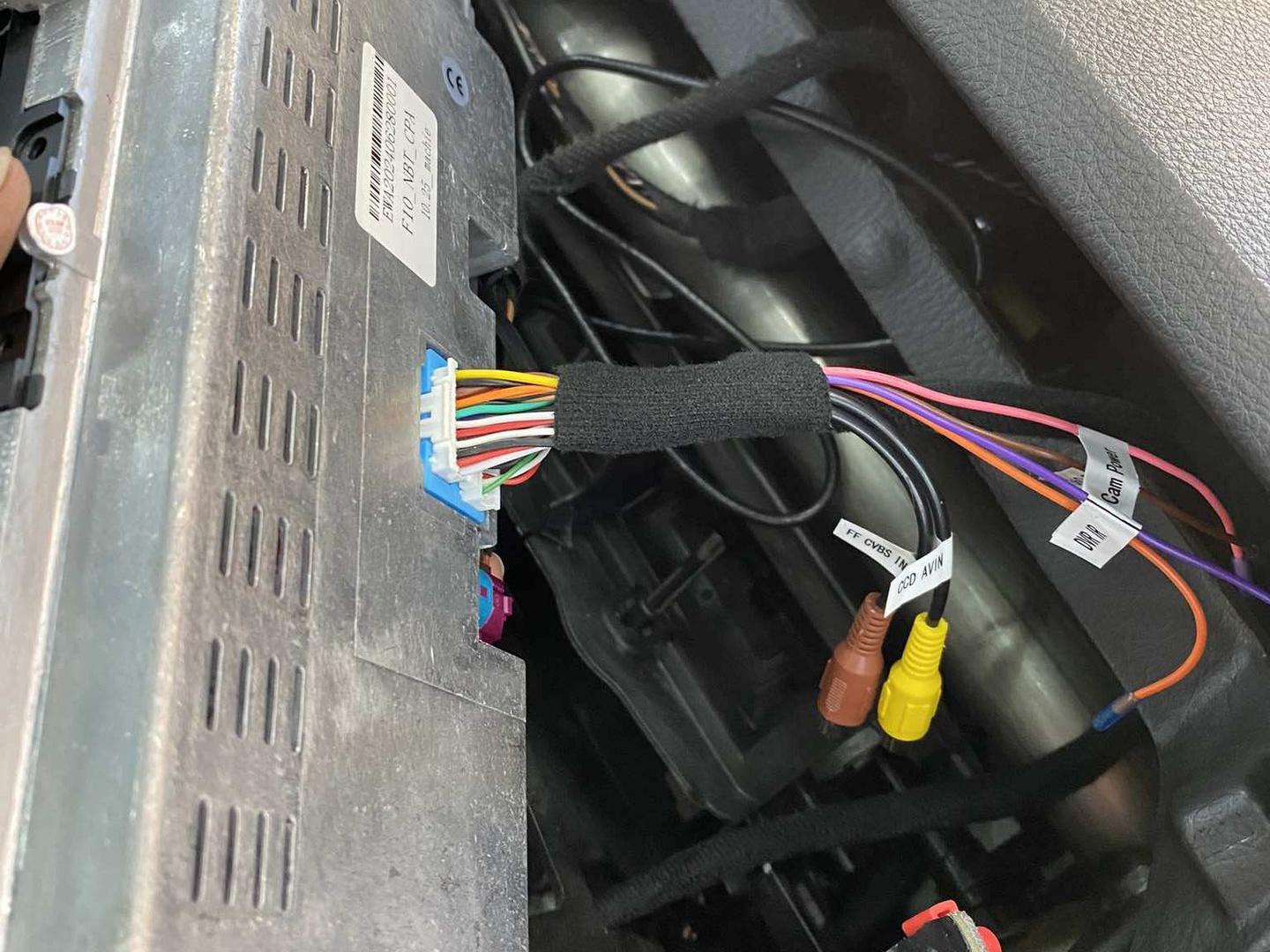
Wanneer je alles achterwaartse volgorde terug begint te monteren kan je nog kiezen waar je de USB aansluiting legt. Wij hebben ervoor gekozen om deze links onder het klimaat paneel naar buiten te laten komen zodat deze niet in de weg ligt en je hierdoor eenvoudig je smartphone kan opladen zonder dat de kabels in de weg zitten.
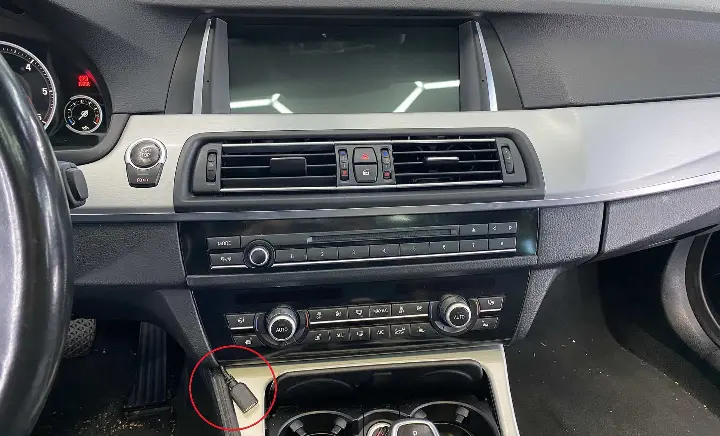
Eenmaal dat alles gemonteerd is kan je door de menu knop ingeduwd te houden naar het aftermarket menu gaan.

Controleer zeker de instellingen van je auto dat de AUX poort gebruikt wordt en het volume aan staat. Zorg daarna dat de auto niet meer op mute staat en het volume open staat samen met het volume van je smartphone.
Als de resolutie van het scherm niet overeen komt met het originele scherm dan kan je naar het menu van het Andream scherm gaan en ga naar: Setup en klik dan op factory settings. Geef wachtwoord: 1368 in en stel het juiste model auto en originele scherm grootte in. Herstart daarna het scherm en hiermee zou de resolutie aangepast moeten zijn.
Voor enige vragen kan je bij ons terecht indien het scherm bij ons is aangekocht. Ook montage in onze werkplaats is mogelijk. Neem contact met ons op voor een afspraak. Het duurt ongeveer een uurtje voor ons om dit scherm te monteren, zonder achteruitrijcamera.
Andream BMW F10 Apple CarPlay & Android Auto scherm